
 > Forums > Video, Foto & Drohnen
> Forums > Video, Foto & DrohnenC
Canon Kamera per USB mit dem Mac verbinden
aleX |
Mo., 09. September, 2019 um 17:10 #1
Da mich @wolfgang069 heute gefragt hat, wie man seine Canon Kamera mit dem MAC verbindet, habe ich schnell diese Anleitung zusammengestellt, wie es bei mir funktioniert hat.
Hier also Schritt für Schritt:
- Zuerst mal braucht ihr die EOS Utility Software, diese bringt alles mit was man braucht um mit dem Mac zu verbinden. Ich habe diese leider nicht einzeln gefunden, deswegen das Solution-Disk Zip (angehängt an diesen Post oder auch über die Canon Homepage zu bekommen).
- Das Zip dann entpacken und die solution-disk29.1a.dmg Datei anklicken.
- Es startet der Installationsprozess ...
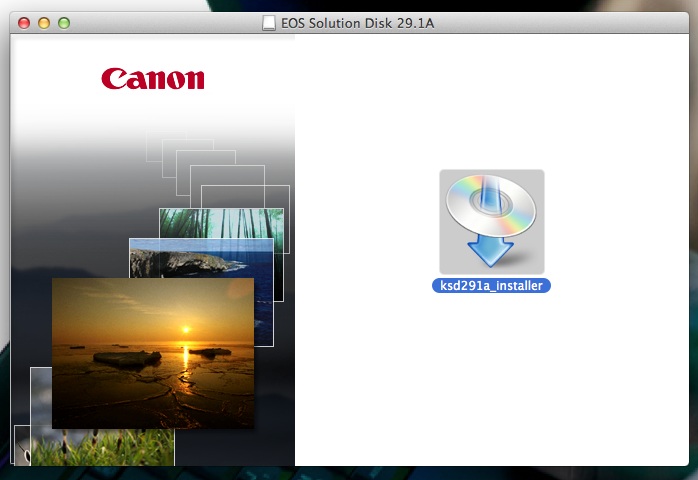
- Jetzt sein Land auswählen ...
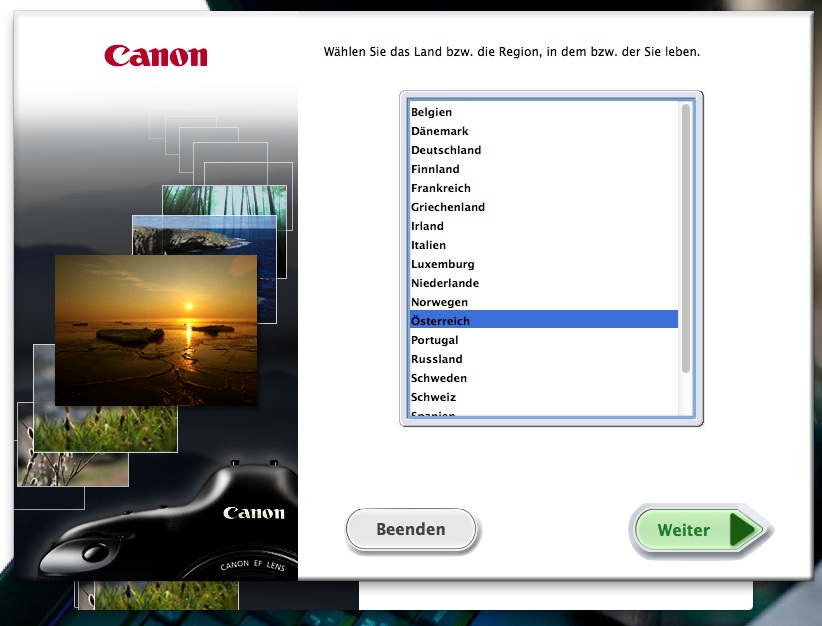
- Im Nächsten Punk klicken wir auf "Benutzerdefinierte Installation" ...
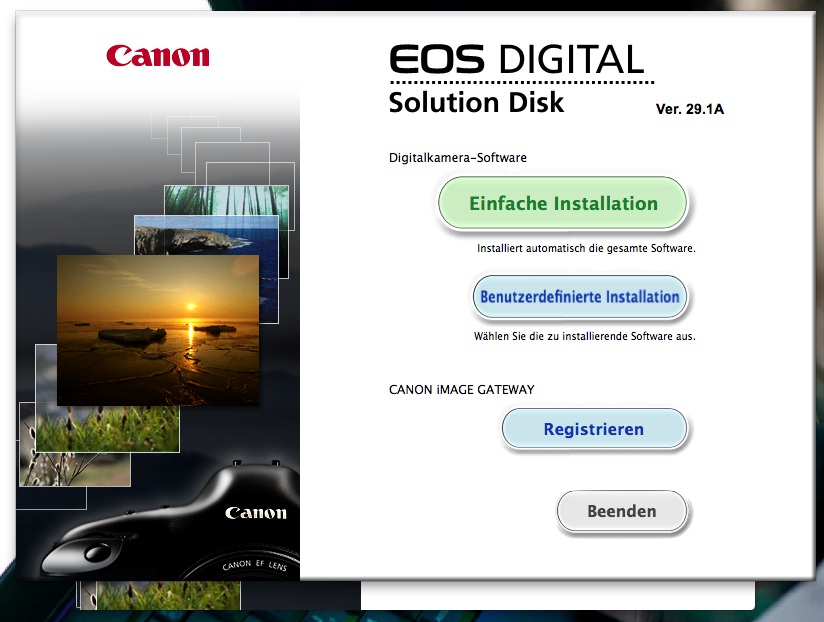
- Im nächsten Punkt alles, außer "EOS Utility 2", abwählen. Man kann natürlich alles installieren, damit die Kamera erkannt wird und man sie Steuern kann benötigt ihr aber nur dieses Programm.

- Im nächsten Fenster gibt es dann noch eine Zusammenfassung was installiert wird ...

- Die Üblichen ich Verkaufen meine Seele Geschäftsbedingungen akzeptieren ...

- Im nächsten Fester müsst ihr dann höchstwahrscheinlich euer Passwort eingeben, weil es ja eine Änderung am System ist.
- Die Installation läuft durch und sobald sie fertig ist könnt ihr eure Kamera mit dem USB Kabel verbinden. Sie Einschalten und schon geht das EOS Utility Software Fenster auf und fragt euch was ihr machen wollt.
- Fertig
Mit der Software könnt ihr nun eure Bilder auf den Mac bringen, aber auch Kamera Einstellungen vornehmen.
Auch kann mit ihr die Kamera gesteuert werden und so Fotos und Videos gemacht werden.
Man sollte nur beachten das wenn man am Mac per Software auslöst diese nicht auf der SD Karte der Kamera laden, sondern direkt am Mac gespeichert werden!

So entstand dieses Foto direkt am Mac:

|
|
 > Forums > Video, Foto & Drohnen
> Forums > Video, Foto & Drohnen
Du hast bereits für diesen
Post angestimmt...
;-)
 https://t.ress.at/V7RsT/
https://t.ress.at/V7RsT/
© by Ress Design Group, 2001 - 2024



 > Forums > Video, Foto & Drohnen
> Forums > Video, Foto & Drohnen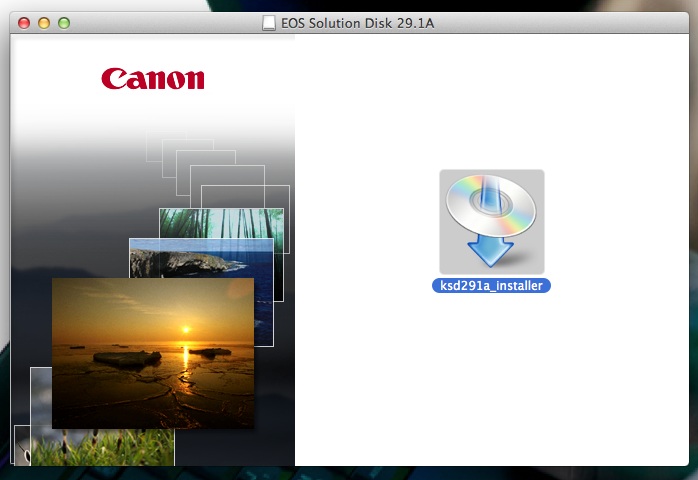
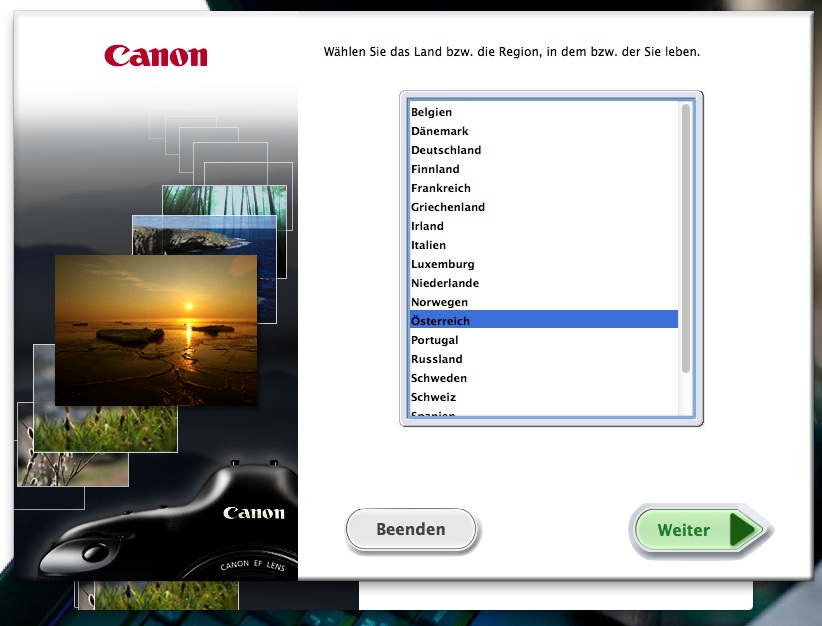
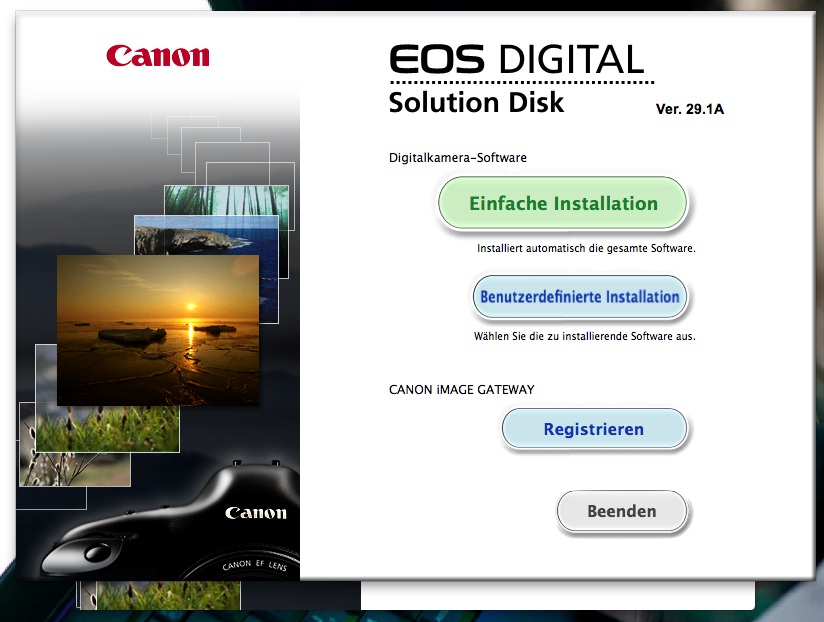





 > Forums > Video, Foto & Drohnen
> Forums > Video, Foto & Drohnen
 https://t.ress.at/V7RsT/
https://t.ress.at/V7RsT/





